"Я хочу рутировать свой старый телефон Android, чтобы освободить внутреннюю память и улучшить производительность; однако он просто застрял на уровне 90% и остановился. Я пробовал несколько способов устранения неполадок с root-правами, включая использование другого кабеля или другого компьютера, выполнение отладки по USB режим и Неизвестные источники включены и т. д. Но не работает, как решить эту проблему? "
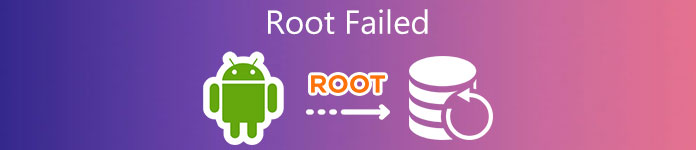
Несмотря на то, что на рынке существует множество наборов инструментов для рутирования Android одним щелчком, нельзя гарантировать, что они смогут успешно рутировать любое устройство Android. В этом уроке мы сосредоточимся на почему рут Android рухнул, как устранить неполадки и как успешно рутировать устройства Android.
- Часть 1: почему не удалось выполнить root на телефоне Android
- Часть 2: Как восстановить данные в случае сбоя root
- Часть 3. Часто задаваемые вопросы о сбое root
Часть 1: Почему не удалось получить root на телефоне Android
Причины, по которым рут отказал, различны в разных случаях. В этой части мы определим общие причины и поделимся соответствующим решением.
Причина 1: инструмент рутирования не поддерживает модель вашего устройства
Каждый инструментарий для рутинга Android имеет специальные поддерживающие устройства, например, Kingo Root совместим с устройствами под управлением Android 4.4 и выше. Если вы используете Kingo Root на устройстве с Android 4.0, произойдет сбой.
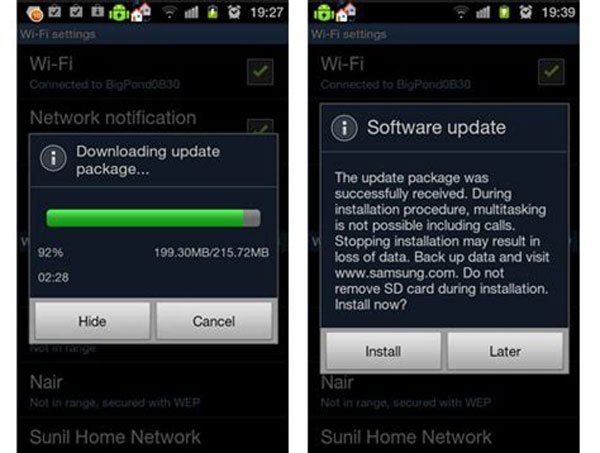
Решение: когда корневое устройство Android, перейдите на официальный сайт инструментария, проверьте, поддерживает ли ваше устройство, а затем загрузите и используйте его. С другой стороны, если вы просто получаете последнюю модель телефона Android, вам лучше подождать, пока разработчики выпустят обновление.
Причина 2: ошибка рута из-за корневого пакета
По умолчанию устройства Android поддерживают обновление OTA или ICS. Но традиционный способ обновления OTA приведет к отказу root.
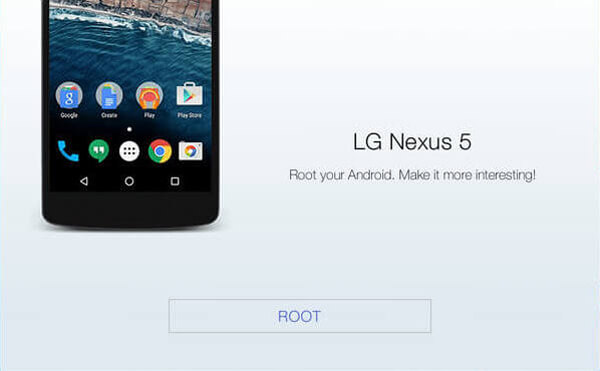
Решение: Скопируйте OTA и ICS пакеты на свою SD-карту и выполните рутингу вашего Android с помощью перепрошивки телефона.
Причина 3: Root Android в неправильном режиме
У каждого корневого инструмента Android есть свои требования. Некоторые могут прошивать ваше устройство только в режиме восстановления.
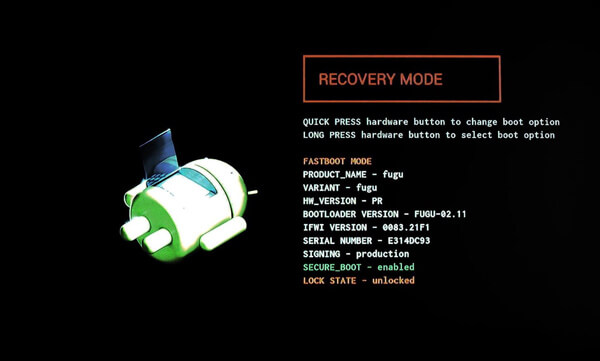
Решение: внимательно прочитайте требования вашего рутирующего инструментария, если рут не удался. Если он просит вас положить свое устройство в Recovery Mode, выключите его и нажмите комбинацию кнопок для загрузки в соответствующий режим. Вы можете получить комбинацию кнопок на сайте производителя.
Причина 4: невозможно разблокировать загрузчик
В некоторых случаях инструментарий не может разблокировать загрузчик на телефоне и привести к ошибке root.
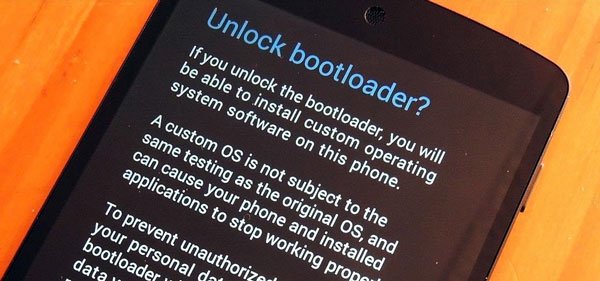
Решение: во-первых, зайдите на сайт производителя и зарегистрируйте учетную запись разработчика, заполните форму в соответствии с вашим устройством и получите пароль разблокировки. Затем разблокируйте загрузчик вашего телефона паролем. Теперь вы можете снова попробовать root toolkit.
Причина 5: что-то не так с драйверами вашего телефона
В большинстве случаев вам нужно получить root права на Android с ПК. Драйверы телефона необходимы во время процесса. Если вы используете старую версию драйверов телефона, произойдет сбой root.
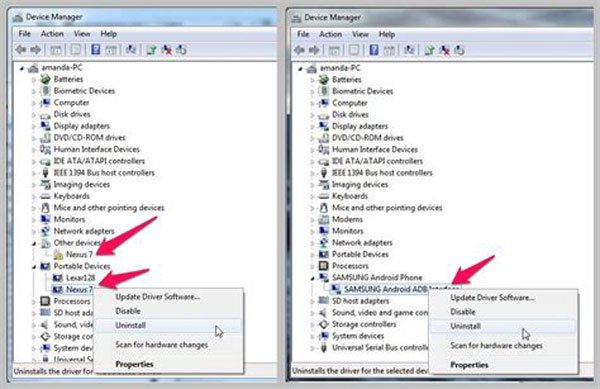
Решение. Загрузите и установите драйверы USB с веб-сайта производителя. Если вы используете старую версию, обновите ее в диспетчере устройств ПК.
Причина 6: несовместимая компьютерная система
Иногда root не удавался из-за того, что ваши рутирующие инструменты работают только в режиме Windows XP. Если вы используете их в Windows 7, это не удастся.
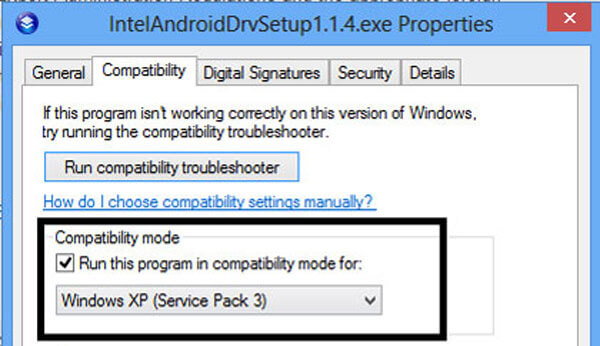
Решение: щелкните правой кнопкой мыши корневой инструмент, выберите «Свойства»> «Совместимость» и выберите Windows XP из раскрывающегося списка, нажмите «Применить», а затем «ОК».
Причина 7: рутирование прервано
Если процесс будет прерван по разным причинам, вы столкнетесь с проблемой root root.
Решение. Во-первых, полностью зарядите устройство Android. Для завершения процесса рутирования Android требуется некоторое время. Кроме того, используйте USB-кабель, прилагаемый к вашему устройству, для подключения телефона к компьютеру. Если это не работает нормально, используйте другой шнур. Убедитесь, что процесс укоренения проходит гладко.
Причина 8: плохое подключение к интернету
Во время рутирования Android инструментам требуется подключение к Интернету для загрузки необходимых прошивок, драйверов или пакетов. Плохое интернет-соединение также может привести к сбою root.
Решение: проверьте сеть Wi-Fi или данные сотовой связи и убедитесь, что они работают хорошо.
Часть 2: Как восстановить данные в случае сбоя root
Помимо исправления ошибки root, вы можете столкнуться с проблемой потери данных, когда это произойдет. С этого момента мы рекомендуем Apeaksoft Android Восстановление данных поскольку он предоставляет множество мощных функций, таких как:
- Возврат потерянных данных с корневых или нерутированных устройств одним щелчком мыши.
- Восстановите данные с Android и сохраните их на свой компьютер в оригинальном формате и качестве.
- Не повредить существующие данные на вашем телефоне при выполнении восстановления данных.
- Работайте с более широким диапазоном типов данных, включая контакты, историю звонков, сообщения, фотографии, видео, музыку, документы, данные приложений и т. Д.
- Доступно для различных ситуаций, например, сбой корневого каталога может привести к потере данных
- Поддержите все планшеты и смартфоны Android от Samsung, HTC, Sony, Moto, Google и других крупных производителей.
- Совместим с Windows 10 / 8 / 8.1 / 7 / XP и Mac OS.
Короче говоря, это лучший способ вернуть ваши данные после сбоя root.
Как восстановить потерянные данные с помощью Android Data Recovery
Шаг 1: Получите лучший инструмент для восстановления данных Android
Скачайте и установите Android Data Recovery на свой компьютер.
Затем включите режим отладки USB и подключите телефон к компьютеру с помощью кабеля USB. Программа обнаружит ваше устройство автоматически, как только вы запустите его.

Шаг 2: Предварительный просмотр ваших данных перед восстановлением
Затем откроется окно типа данных со всеми типами данных, такими как Контакты, Сообщения, Видео и т. Д. Или вы можете установить флажок Выбрать все внизу. Затем нажмите кнопку «Далее», чтобы открыть подробное окно. Здесь вы можете просмотреть все потерянные данные, упорядоченные по типам данных и выбрать элементы, которые вы хотите восстановить.

Шаг 3: Восстановить потерянные данные при сбое root
Наконец, нажмите на кнопку Восстановить в правом нижнем углу. При появлении запроса выберите правильное место для сохранения данных и снова нажмите «Восстановить», чтобы запустить процесс.

Часть 3. Часто задаваемые вопросы о сбое root
Сколько времени занимает рутирование Android?
Если ваше устройство нормально функционирует и подключено к стабильной сети, рутирование вашего Android займет всего 30-60 секунд. Но если у вас медленное интернет-соединение или проблемы с прошивкой, это время может быть увеличено до 10 минут. Но если по прошествии получаса этот процесс все еще не завершен, то, возможно, рутирование не удалось.
Что произойдет, если мой телефон не рутирован?
Если на вашем телефоне нет root-доступа, ваше приложение файлового менеджера, например Files by Google, может не иметь доступа к некоторым системным файлам. Хотя это в определенной степени ограничит ваши операции, ваш телефон относительно менее восприимчив к внешним вторжениям.
Сможет ли root перезагрузить мой телефон?
Конечно, нет. Рутирование вашего устройства Android не окажет никакого влияния на другие ваши данные и настройки системы. Это даст вам только более высокие административные привилегии, чем обычному пользователю, так что вы сможете выполнять больше операций.
Сброс Android удаляет рут?
Это не так. После того как вы рутируете свое устройство Android, это действие становится постоянным. Если вы не используете другой инструмент для удаления root-прав, сброс вашего устройства не изменит этот параметр.
Потеряю ли я свои данные после рута?
Нет. Рутирование не приведет к потере данных на устройстве. Если вы беспокоитесь о потере своих данных из-за системных проблем, вызванных рутированием вашего телефона, вы можете сделать резервную копию своих данных, прежде чем делать это.
Заключение
В этом уроке мы поговорили о том, почему произошел сбой root и что вы должны делать, когда возникла ситуация. Мы проанализировали распространенные причины, по которым root не был успешным, такие как неправильный набор инструментов, обновление OTA, неправильный режим и многое другое. Мы также разделили решение для каждой причины, чтобы помочь вам решить проблему и получить привилегии root-доступа. В то же время, мы также рассказали вам, как вернуть ваши данные с Apeaksoft Android Восстановление данных если вы столкнетесь с корнем неудачной ситуации.




